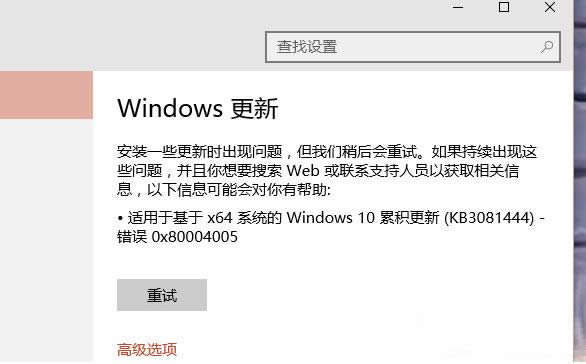Windows10更新KB3116869补丁提示0x80004005的处理办法
发布时间:2022-04-05 文章来源:xp下载站 浏览: 47
|
随着电脑硬件和软件的不断升级,微软的Windows也在不断升级,从架构的16位、16+32位混合版(Windows9x)、32位再到64位, 系统版本从最初的Windows 1.0 到大家熟知的Windows 95、Windows 98、Windows ME、Windows 2000、Windows 2003、Windows XP、Windows Vista、Windows 7、Windows 8、Windows 8.1、Windows 10 和 Windows Server服务器企业级操作系统,不断持续更新,微软一直在致力于Windows操作系统的开发和完善。现在最新的正式版本是Windows 10。 之前小编介绍过Win7系统出现错误代码0x80004005问题的解决方法,不过,最近有些Win10系统用户遇到无法安装KB3116869这个累积更新补丁还出现错误0x80004005,那么,这是怎么回事?又该怎么来解决呢?其实,出现0x80004005的错误代码就是因为没有正确注册文件或者由于防火墙阻止引起的,我们只要重置防火墙和重新注册文件来就可以修复此问题。现在,小鱼一键重装系统小编就来和大家详细介绍此问题的操作步骤。
参考方法一、重置防火墙 右键开始菜单,控制面板,系统和安全,Windows 防火墙。 参考方法二、重新注册文件 1、确定目前系统文件完整,并没有恶意dll 文件的情况下。 2、使用命令将系统dll 文件全部重新注册一遍。 3、右键开始菜单,命令提示符(管理员)输入: for %1 in (%windir%\system32\*.dll) do regsvr32.exe /s %1 4、运行命令之后会出现报错提示,这是正常情况。 5、全部完成之后重启,重启之后应该就可以安装更新了。
2、之后弹出“DLLRegisterServer在Softpub.dll已成功“提示窗口,点击“确定”按钮继续; 3、重新打开运行窗口,输入“regsvr32 Wintrust.dll”命令,点击“确定”按钮; 4、之后弹出“DLLRegisterServer在Wintrust.dll已成功”提示窗口,点击“确定”按钮继续,如下图所示: 5、再次打开运行窗口,输入“regsvr32 Initpki.dll”命令,点击“确定”按钮;
6、之后弹出“DLLRegisterServer在Initpki.dll已成功”提示窗口,点击“确定”按钮继续; Microsoft Windows,是美国微软公司研发的一套操作系统,它问世于1985年,起初仅仅是Microsoft-DOS模拟环境,后续的系统版本由于微软不断的更新升级,不但易用,也慢慢的成为家家户户人们最喜爱的操作系统。
|